Os clientes que têm um espaço de trabalho do Workato licenciado podem usar o D2L Brightspace Connector na Biblioteca da comunidade do Workato para criar automação e integrações do Brightspace de maneira mais fácil com tecnologias de código baixo e sem código.
A criação de uma conexão usando o D2L Brightspace Connector permite criar receitas que podem interagir com o site do Brightspace.
Configurar o D2L Brightspace Connector
Para criar uma conexão com o seu site do Brightspace
- Abra a Biblioteca da comunidade do Workato.
- Clique no aplicativo do D2L Brightspace para abri-lo.
- Forneça as seguintes informações:
- Nome da conexão – dê à sua conexão um nome que identifique facilmente a qual site ela se destina.
- Local – escolha um projeto ou pasta no Workato onde sua conexão com o Brightspace deve ser colocada. Sua conexão pode ser reutilizada em projetos fora deste local.
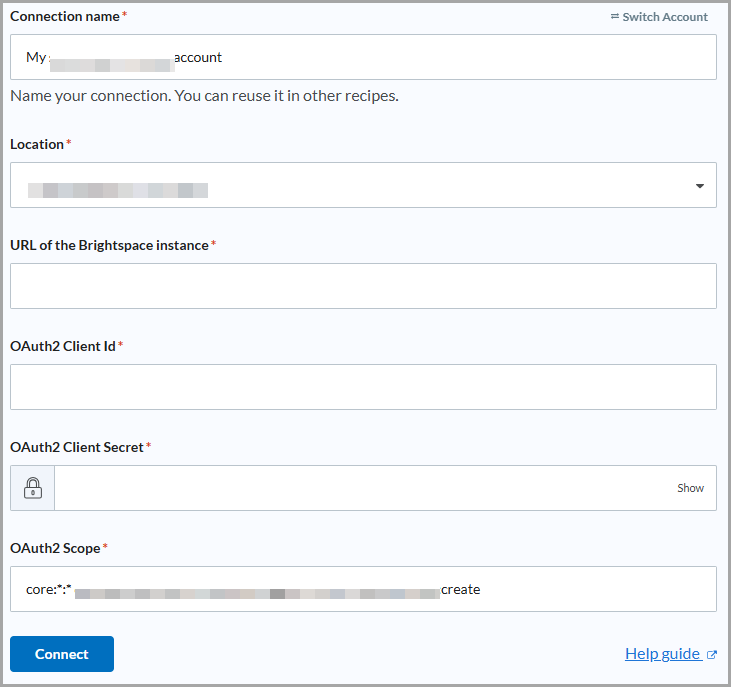
- URL da instância do Brightspace – insira a URL do seu site do Brightspace, incluindo o protocolo e a barra inclinada (por exemplo, "https://{seudominio}.brightspace.com/" ou "https://learn.{nomedaempresa}.com/").
- ID do Cliente OAuth2 – insira o ID do cliente para o aplicativo de API OAuth 2.0. Defina a URI de Redirecionamento no aplicativo da API do Brightspace como "https://www.workato.com/oauth/callback".
- Segredo do Cliente OAuth2 – insira o segredo do cliente para o aplicativo de API OAuth 2.0. Defina a URI de Redirecionamento no aplicativo da API do Brightspace como "https://www.workato.com/oauth/callback".
Para obter mais informações sobre o OAuth 2.0, consulte o tópico Como começar a usar o OAuth 2.0. - Escopo do OAuth2 – verifique se os escopos definidos no aplicativo da API do Brightspace registrado correspondem aos escopos definidos na configuração da conexão.
- O conjunto padrão de escopos abrange o uso de todas as ações incluídas no conector.
- Se você estiver usando alguma ação personalizada, deverá adicionar escopos extras conforme exigido por essas APIs.
- Se você alterar escopos, deverá desligar e religar sua conexão para que as alterações entrem em vigor.
- Clique em Conectar.
Você é redirecionado para o login do Brightspace para autenticar sua conexão.

|
Dica: a D2L recomenda a criação de um "usuário do serviço D2L Link" e a autenticação como esse usuário para sua conexão. |
Acionadores
Nenhum acionador está disponível no D2L Brightspace Connector publicado na Biblioteca da comunidade do Workato.
Ações
As ações a seguir estão disponíveis para uso no D2L Brightspace Connector publicado na Biblioteca da comunidade do Workato:
- Copiar Componentes do Curso
- Criar atividades
- Criar Oferta de Curso
- Criar modelo de curso
- Criar unidade organizacional
- Criar Usuário
- Criar Usuários (Em Massa)
- Excluir (Remover a Definição) Atributos de Usuário
- Excluir Oferta do Curso
- Excluir Unidade Organizacional
- Excluir Usuário
- Excluir todos os Atributos do Usuário
- Inscrever Usuário
- Inscrever Usuários (Em Massa)
- Recuperar Detalhes do Prêmio
- Recuperar Detalhes da Oferta de Curso
- Recuperar Inscrições de uma Unidade Organizacional
- Recuperar Detalhes da Unidade Organizacional
- Recuperar Atributos do Usuário
- Recuperar Detalhes do Usuário por ID de Usuário
- Recuperar Detalhes do Usuário por Nome de Usuário
- Recuperar Inscrições do Usuário
- Cancelar inscrição do usuário
- Atualizar (Definir) Atributos de Usuário de Vários Valores
- Atualizar (Definir) Atributos de Usuário de Valor Único
- Atualizar Oferta de Curso
- Atualizar Modelo do Curso
- Atualizar Unidade Organizacional
- Atualizar Usuário
- Quem Sou Eu
- Ação Personalizada